很多用户对于自己的电脑配置参数都不是很清楚,有时候会使用到很多超出自己配置的程序,使用其他的软件查看又会导致很多的广告出现,那么在win10系统中,怎么直接查看详细的配置信息,本期的win10教程就为大伙进行解答,接下来跟随小编步伐一起来看看具体的操作步骤吧。
win10查看电脑配置参数方法
1、以管理员身份打开命令提示符窗口。

2、输入“systeminfo”,再按下回车键。
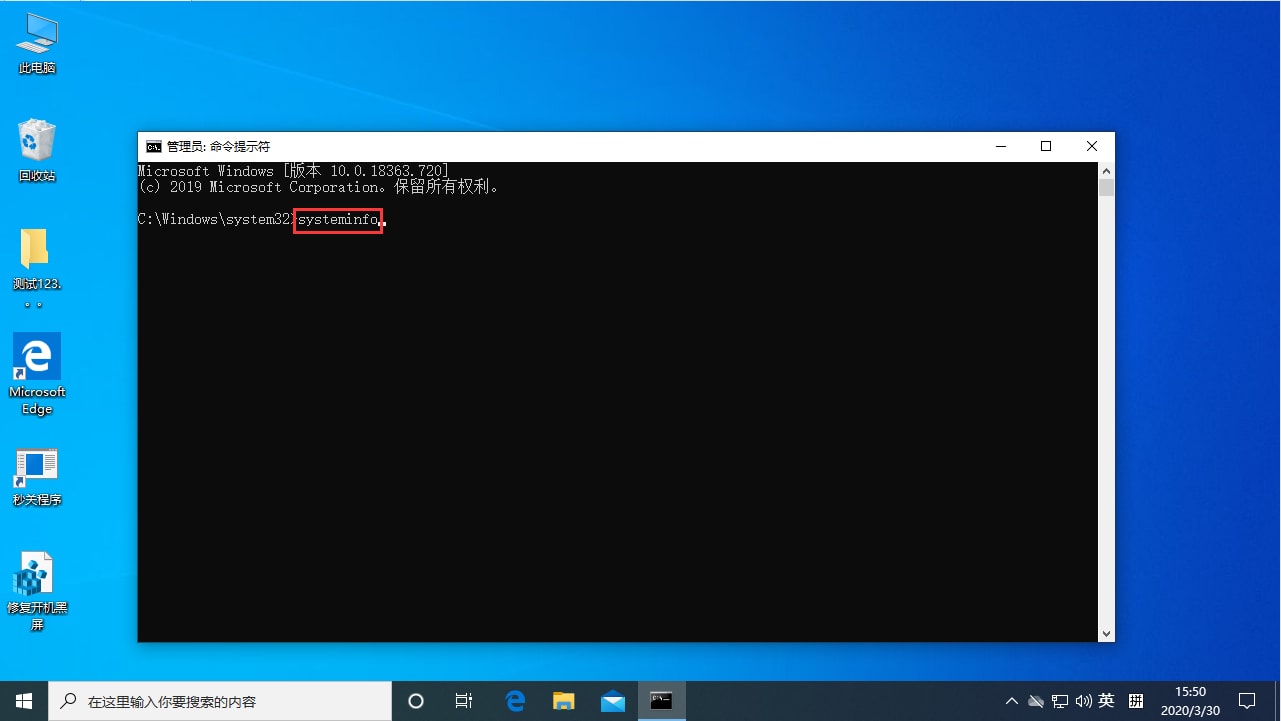
3、等待加载完成,便可看到电脑的全部配置情况了。

很多用户对于自己的电脑配置参数都不是很清楚,有时候会使用到很多超出自己配置的程序,使用其他的软件查看又会导致很多的广告出现,那么在win10系统中,怎么直接查看详细的配置信息,本期的win10教程就为大伙进行解答,接下来跟随小编步伐一起来看看具体的操作步骤吧。
1、以管理员身份打开命令提示符窗口。

2、输入“systeminfo”,再按下回车键。
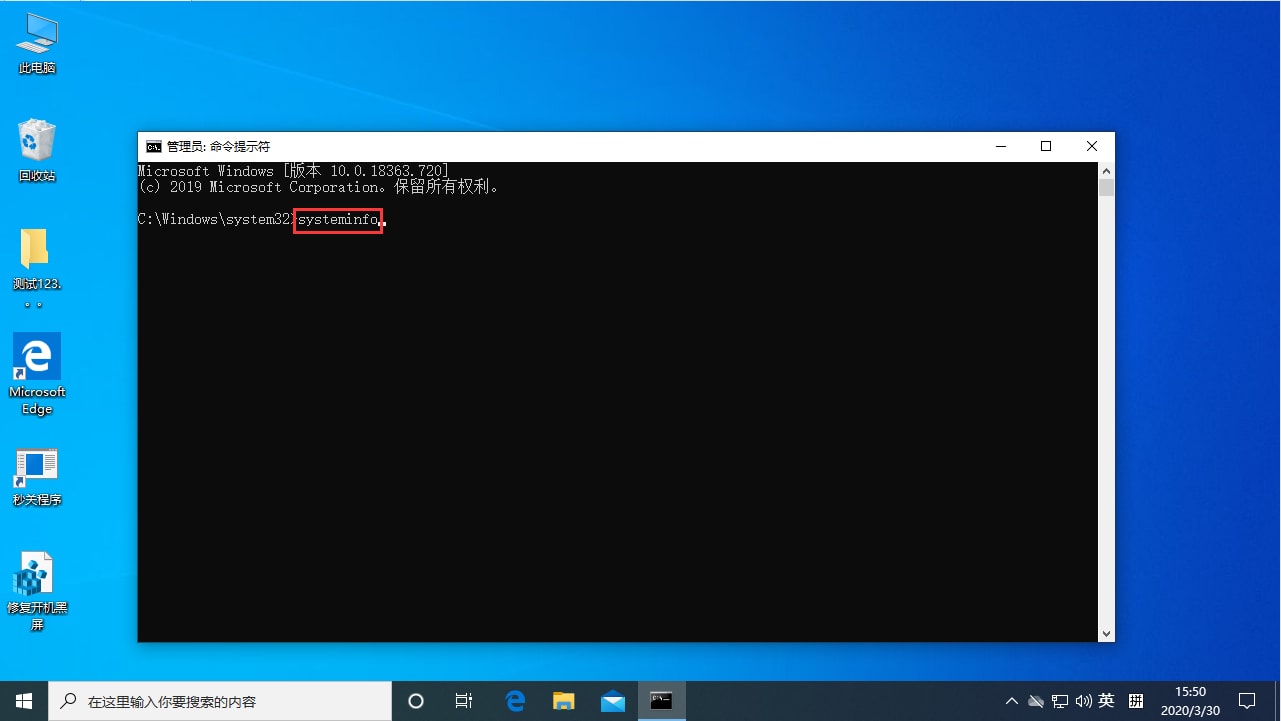
3、等待加载完成,便可看到电脑的全部配置情况了。

为知笔记x如何新建笔记?为知笔记x即重构版为知笔记,是一款以用户知识数据为核心的互联网个人知识管理软件。它提供一系列实用且便捷的工具,使用户能够轻松记录工作和生活中的各种信息。今天…
[windows11] Win11指纹解锁设置不了怎么办 ?升了Win11后指纹解锁用不了解决方法有朋友反应自己升了Win11后指纹解锁用不了,这是怎么回事?本文就为大家带来了Wi…
[windows11] Windows11如何调整系统声音? Win11设置系统声音的技巧Windows11如何调整系统声音?win11系统中的声音想要重新设置一下,该怎么设置呢?…
[windows11] Win11远程桌面在哪? Win11开启远程连接的方法Win11远程桌面在哪?之前介绍过很多次win11远程桌面相关的知识,今天我们就来看看Win11开启远…
[windows11] win11在哪查看系统安装日期呢? Win11查看系统安装时间的技巧win11在哪查看系统安装日期呢?win11出来以后,将自己电脑系统换成了win11,想…

微软宣布Win10 20H2将于5月10日正式停止技术支持!
版权声明:本文内容由互联网用户贡献,该文观点仅代表作者本人。本站仅提供信息存储服务,不拥有所有权,不承担相关法律责任。 如发现本站有涉嫌抄袭侵权/违法违规的内容, 请发送邮件至 2386932994@qq.com 举报,一经查实将立刻删除。
发表评论